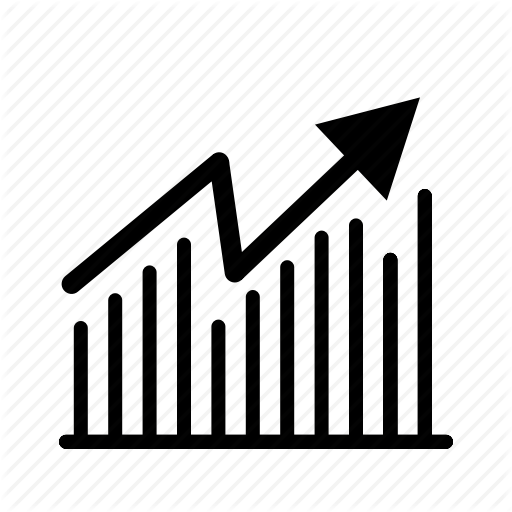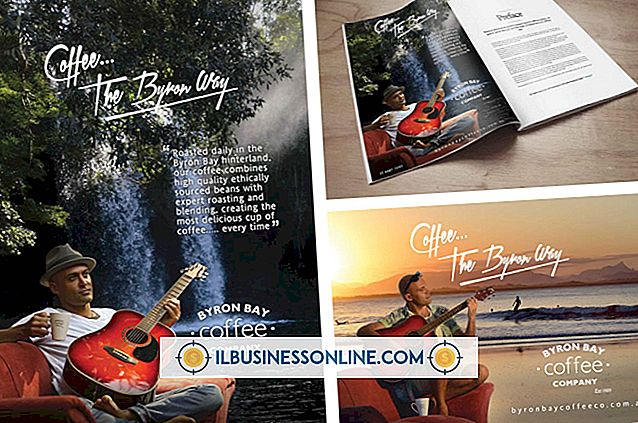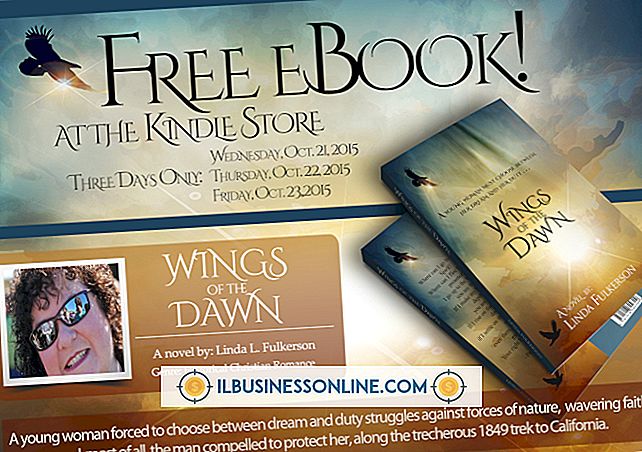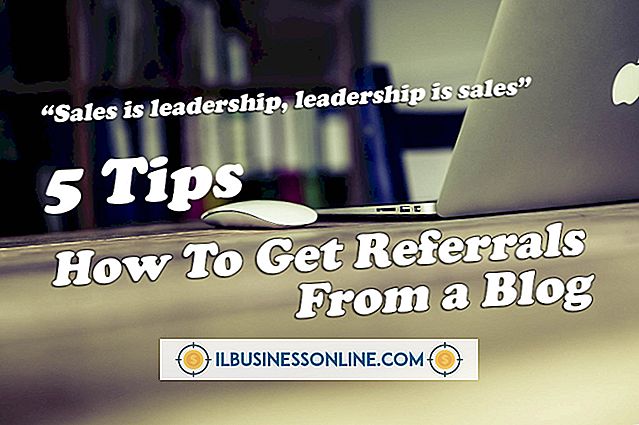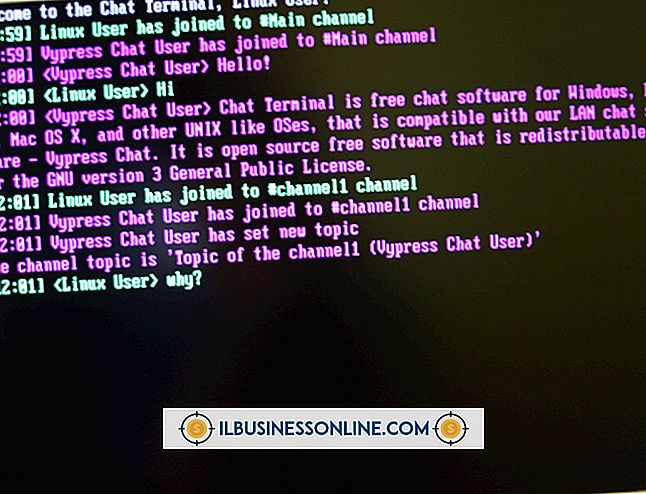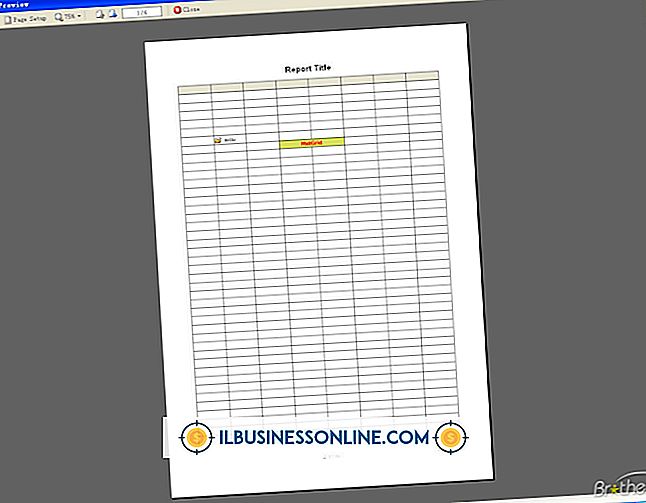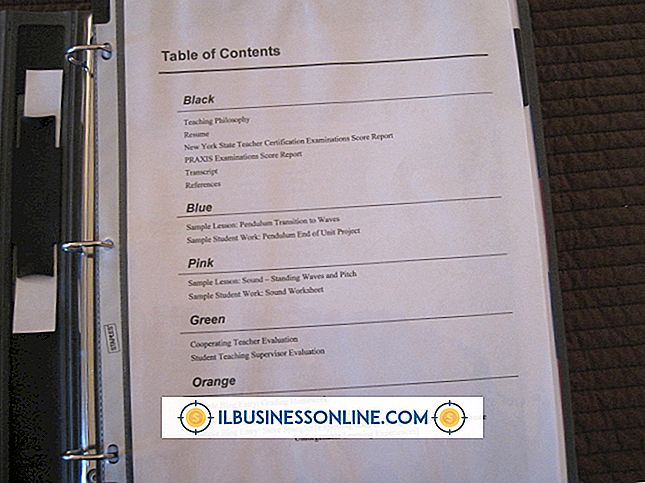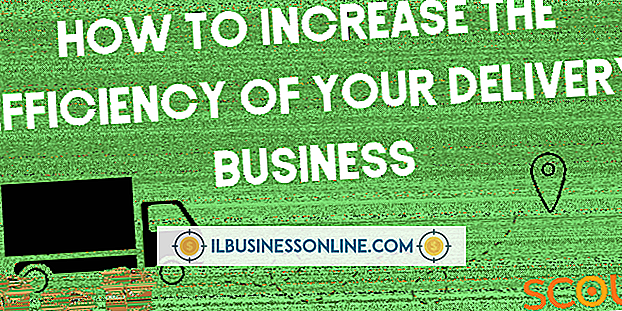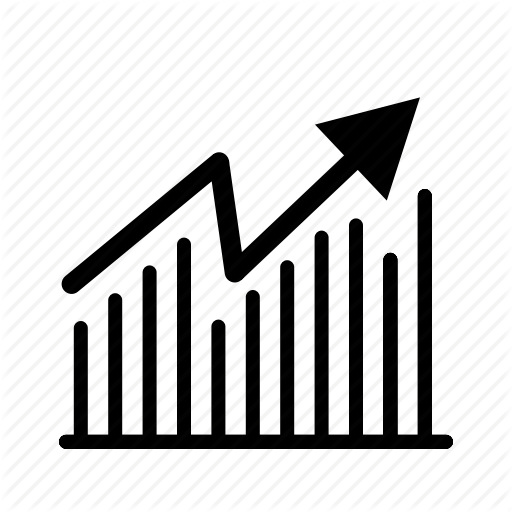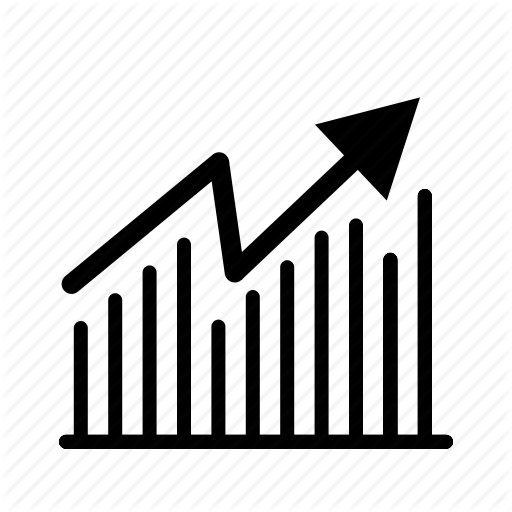Cách cập nhật đường dẫn URL trong Joomla

Nếu bạn sử dụng Joomla cho trang web công ty của mình, có thể sẽ có lúc bạn cần chuyển trang web sang máy chủ khác nếu, ví dụ, bạn thay đổi công ty lưu trữ. Những lần khác, bạn có thể chỉ muốn chuyển cài đặt từ thư mục này sang thư mục khác trên máy chủ Web. Trong khi di chuyển cài đặt Joomla yêu cầu ít hơn là sao chép các tệp từ thư mục Web này sang thư mục khác, cập nhật các đường dẫn URL trong Joomla - để các liên kết và danh mục bài viết hoạt động chính xác - yêu cầu một số sửa đổi đối với tệp config.php.
1.
Mở trình duyệt Web ưa thích của bạn, rồi điều hướng đến trang đăng nhập cho bảng điều khiển tài khoản lưu trữ Web của bạn. Đăng nhập vào bảng điều khiển với tên người dùng và mật khẩu quản trị viên của bạn. Nếu bạn không chắc chắn về địa chỉ URL hoặc thông tin đăng nhập cho bảng điều khiển lưu trữ của bạn, hãy tham khảo email chào mừng bạn nhận được khi đăng ký tài khoản lưu trữ.
2.
Nhấp vào Trình quản lý tập tin, các tập tin và thư mục trực tuyến, hoặc các liên kết hoặc biểu tượng tương tự khác trên trang bảng điều khiển. Một tab hoặc cửa sổ trình duyệt mới sẽ mở và hiển thị một cửa sổ trình duyệt tệp với tất cả các tệp và thư mục trên máy chủ Web của bạn hoặc trong thư mục gốc của tài khoản lưu trữ được chia sẻ.
3.
Nhấp vào thư mục của Public Publicật số, thư mục của WWW WW hoặc tên thư mục khác có chứa cài đặt Joomla.
4.
Cuộn xuống và chọn tệp tin cấu hình và tệp tin cấu hình trong các thư mục chứa các tệp cho trang web Joomla của bạn. Nhấp vào Chỉnh sửa Chỉnh sửa trên thanh công cụ Trình quản lý tệp; Cách khác, bạn có thể nhấp chuột phải vào tên tệp cấu hình của tệp. Cấu hình, sau đó chọn Chỉnh sửa., Nếu cửa sổ bật lên Trình soạn thảo văn bản xuất hiện, hãy bật tùy chọn của UT UTF 8 8 8, sau đó nhấp vào nút Chỉnh sửa Chỉnh. Nếu không, chỉ cần đợi cửa sổ soạn thảo hoặc tab mở trong trình duyệt của bạn.
5.
Xác định vị trí các dòng mã sau trong tệp cấu hình Joomla.
var $ ftp_root = '/ public_html'; var $ log_path = '/ home / public_html / log'; var $ tmp_path = '/ home / public_html / tmp';
Lưu ý rằng cấu trúc thư mục để sử dụng các giá trị sử dụng các giá trị / nhà / công cộng / công khai trong mã có thể khác nhau trên máy chủ Web của bạn. Tuy nhiên, cấu trúc thư mục sẽ trỏ đến thư mục chứa cài đặt Joomla.
6.
Thay đổi cấu trúc thư mục trong các dòng mã để phản ánh đường dẫn thư mục URL mới cho cài đặt Joomla. Chẳng hạn, nếu máy chủ Web mới của bạn sử dụng một tên thư mục khác cho thư mục chứa các tệp Joomla của bạn, hãy thay đổi tên thư mục của Public public_html trong mã thành tên được sử dụng trên máy chủ mới. Vd cấu hình của các ứng dụng ..php sẽ xuất hiện như sau:
var $ ftp_root = '/ WWW'; var $ log_path = '/ home / WWW / log'; var $ tmp_path = '/ home / WWW / tmp';
7.
Mở rộng đường dẫn thư mục trong các dòng mã nếu bạn muốn di chuyển cài đặt Joomla sang tên miền phụ hoặc thư mục khác trên máy chủ Web. Ví dụ: nếu bạn đã tạo tên miền phụ có tên là My My Joomla JoomlaSite, thì gắn thêm tên thư mục của MyJ JoomlaSite vào đường dẫn URL trong mã. Các đường dẫn thư mục sau trong mã hiển thị một thư mục của Public public_html với một thư mục tên miền phụ MyJ JoomlaSite khuyên:
var $ ftp_root = '/ public_html / MyJ JoomlaSite';
var $ log_path = '/ home / public_html / MyJ JoomlaSite / log'; var $ tmp_path = '/ home / public_html / MyJ JoomlaSite / tmp';
số 8.
Nhấp vào nút Lưu Lưu và Thay đổi Lưu trong nút trong cửa sổ trình chỉnh sửa để lưu các thay đổi vào tệp cấu hình. Đóng tab biên tập hoặc cửa sổ.
9.
Mở một tab hoặc cửa sổ mới trong trình duyệt của bạn và sau đó điều hướng đến URL của trang web Joomla của bạn. Trang web xuất hiện trong tab hoặc cửa sổ và hiển thị bình thường.